日常办公使用笔记本电脑,但也想把另一个平板电脑(Android)利用起来,最初是想把它当作扩展屏,但有一些安卓软件相当不错(纯纯写作,哔哩哔哩,还有更高清的屏幕等),于是想同时使用,但是没有键鼠,笔记本电脑的键鼠和平板电脑的触控相互切换,太麻烦,经过一下午的努力终于找到完美的解决方案。
注:本方案需要花费30人民币购买软件,如不考虑请移步。
设备:Windows PC 、Andriod pad、Android mobile phone
软件:
| 平台 | 软件 |
|---|---|
| Windows | DeskDockServer |
| Android pad | DeskDockPro(720日元 ≈ 30 人民币) |
| Android mobile phone | Bluetooth Keyboard & Mouse |
PC 端 DeskDockServer
按照自己的平台(操作系统和cpu架构)下载相应的软件
安装jre
这里选择java8Java Downloads | Oracle,下载完成后安装即可
下载DeskDock Server,解压后直接可以运行
配置如下,切换快捷键看个人习惯,其他也根据自己的需求配置:
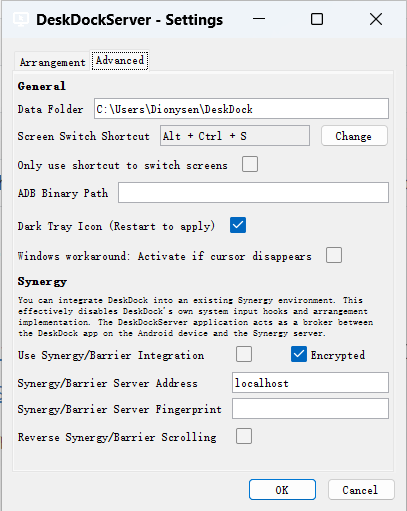
Android Pad 端
google商店搜索DeskDockPro,或点此链接DeskDock PRO下载并安装(需要付费¥30)。
之所以不用DeskDock免费版是因为它只提供共享鼠标,而不能使用键盘。
连接
软件安装完之后使用USB连接pad与PC即可享用共享鼠标和键盘,也即使用笔记本的鼠标键盘控制平板。
但到此为止输入法只能使用PC端的,在PC打完字发送到平板,或使用平板的输入法(一定会拉起软键盘),像这样:
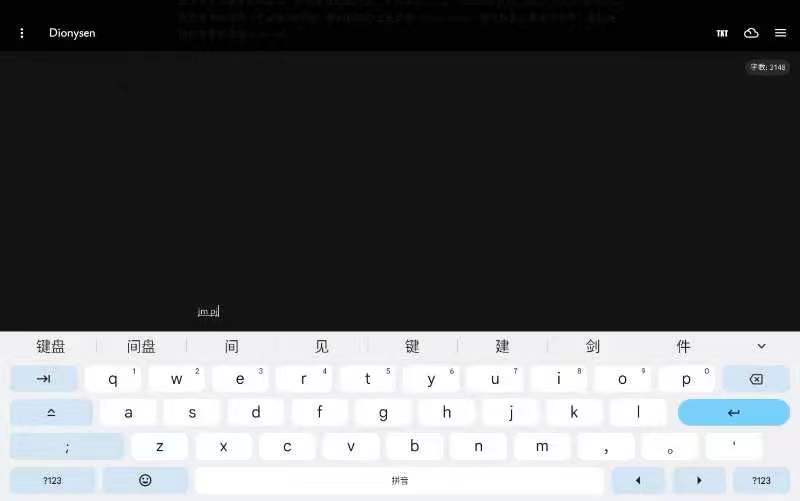
安卓的机制是连接外接实体键盘后才会收起软键盘,继而根据各个输入法提供更简洁的视觉效果,但使用笔记本的键盘并不会被识别出实体键盘,如果接上实体键盘一切都不成问题,但都有实体键盘了还要笔记本的键盘干什么,于是摸索中发现手机端有一款软件可以模拟实体键盘和鼠标作为蓝牙外设,它就是Bluetooth Keyboard & Mouse,play商店搜索下载即可,免费版完全够用,因为只是需要它作为一个外设键盘被识别。
在手机端安装好后蓝牙连接pad,设置输入法为gboard,关闭显示屏幕键盘,即可享用:
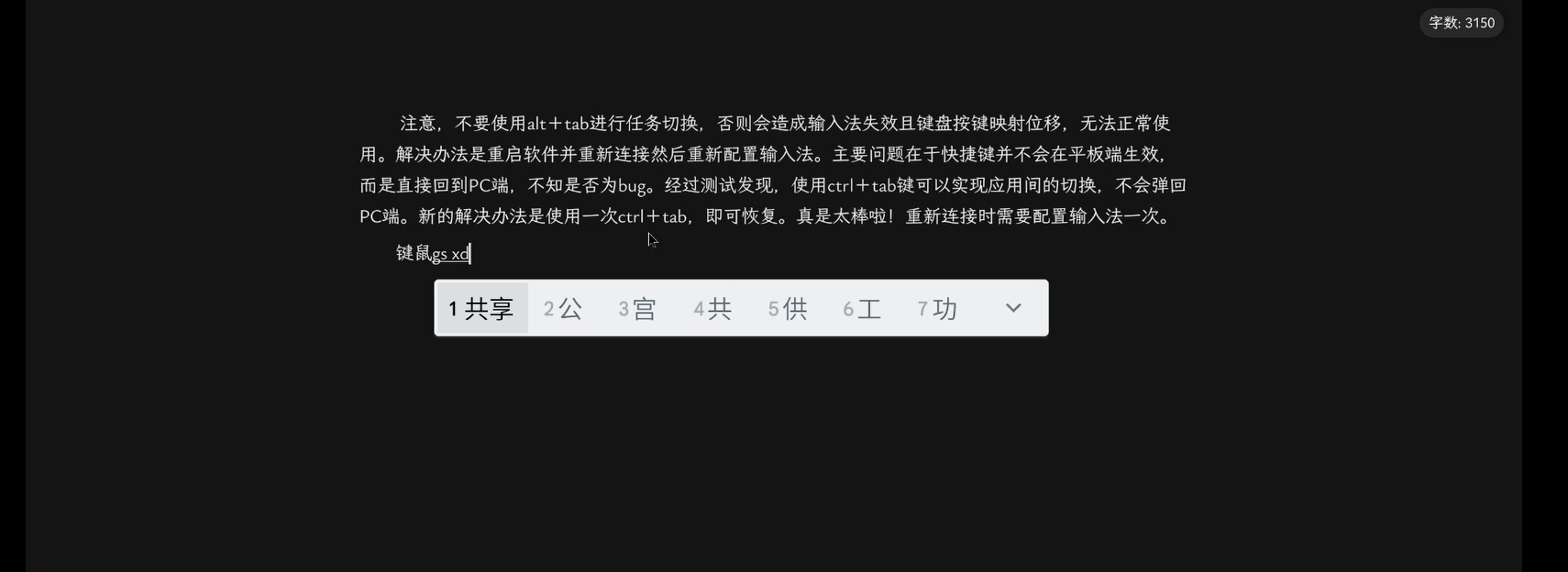
需要注意的问题在上图里了。
- 本文标题:笔记本电脑与安卓平板共享键鼠完美方案
- 创建时间:2023-06-07 01:28:00
- 本文链接:2023/06/07/note/Experience/share_input_on_win_and_android/
- 版权声明:本博客所有文章除特别声明外,均采用 BY-NC-SA 许可协议。转载请注明出处!
